-ヨービット(YObit)のトップ画面から登録開始-
Yobit→公式ページ
「ヨービット」と片仮名で検索すると一発でトップ画面が表示されないことがあります。ですのでアルファベットで「yobit」と検索するとすぐにこの公式ページを探すことができます。
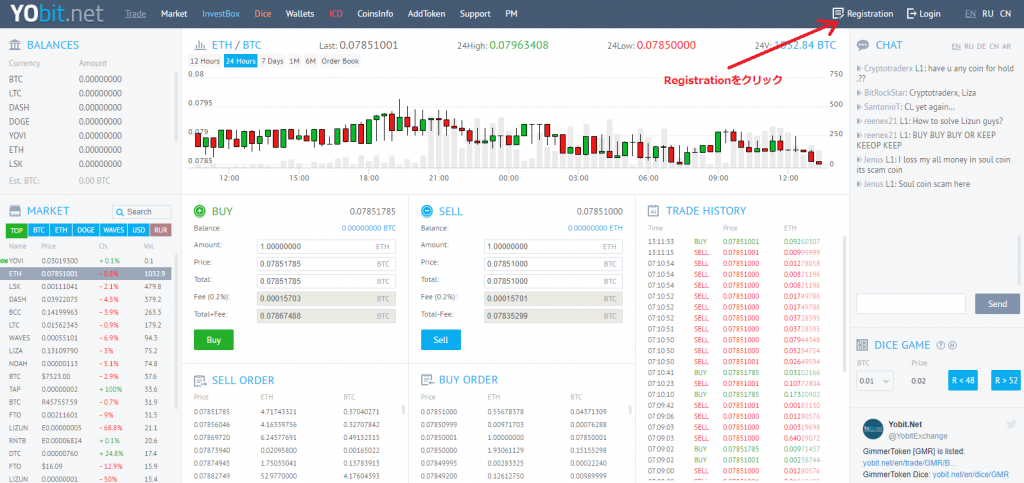
ヨービット(YObit)の公式ページにアクセスし、右上部のレジストレーション(Registration)をクリック。
-ヨービット(YObit)の設定を開始!-
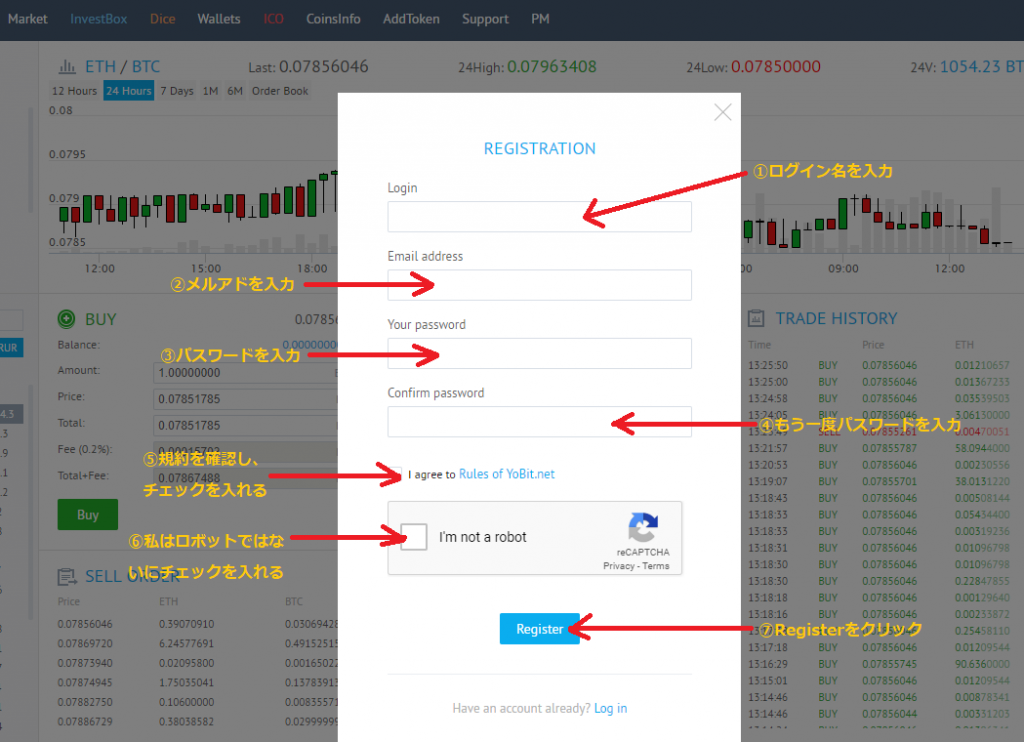
➀ログイン名を入力してください。
➁メルアドを入力しますが、よく私用で使っているようなアドレスを使い回すのは止めたほうが良いです。新しいアドレスを取得することをお勧めします。
➂パスワードを入力しますが、こちらも使い回すと危険なので、複雑怪奇なパスワードを作ることをお勧めします(大小の英文字、数字の合体)。
➃そして、再度パスワードを入力してください。
➄規約を確認してOKであれば、チェックを入れてください。
➅私たちはロボットではありませんので、チェックを入れてください(笑)。
➆「Register」をクリックして、ここの面はクリアーです。
※登録後以下の画面が出ればOKです。
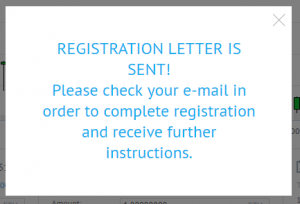
-ヨービット(YObit)からのメルアドを確認-
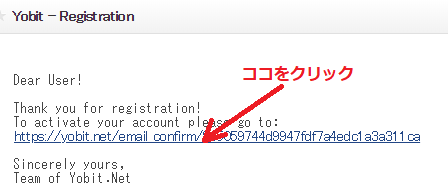
このメールが来ていたら、青いアドレスをクリックしましょう。クリックした後に以下の画面が出ますので、「Switch On」をクリック。

-ヨービット(YObit)での2段階認証へ-
ほとんどの方が行なっていると思われますが、2段階認証は絶対必須ですので、必ず行なってください。
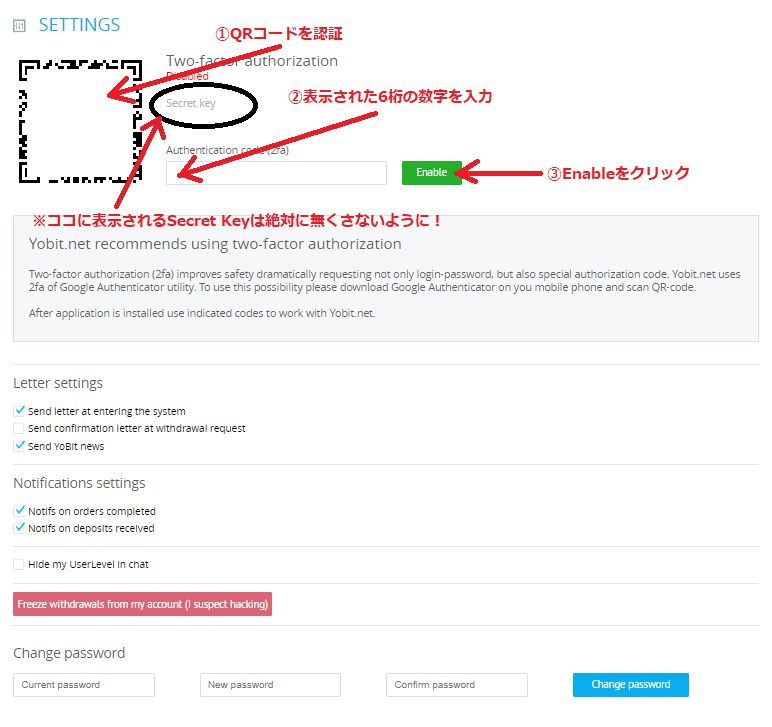
➀「GoogleAuthenticator」でQRコードを読み取ってください。
➁6桁の数字が表示されるので、その数字を「GoogleAuthenticator(2fa)」に入力してください。
➂「Enable」をクリックして登録完了です。
※「Secret Key」は重要なものなので、誰にも知られないように、そして無くさないように管理しておきましょう(復元などに絶対必要です)。
Yobit→公式ページ






コメント